Win11系统简洁流畅,是当下非常流行的电脑操作系统之一。这个系统是微软去年才发布的,当时很多人都想要体验新系统。不过,有的用户在安装win11之后,使用的过程中,发现电脑播放不了声音,这是怎么回事?不用担心,这应该是设置问题,或者是驱动问题。win11系统电脑没有声音的小伙伴,可以参考接下来的教程进行处理,希望能够帮助到大家哦。
win11装完系统没有声音
解决方法一:
1、右键点击任务栏右下角声音图标,选择“声音设置”打开。
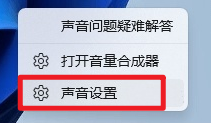
2、点击“系统”—“声音”—“扬声器”。
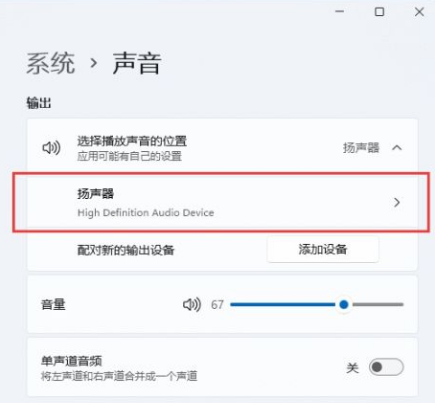
3、选择扬声器“属性”打开,尝试调整音量,看看是否有声音。
解决方法二:
1、调整音量无效,则点击检查驱动程序更新。信息来源:一键重装系统
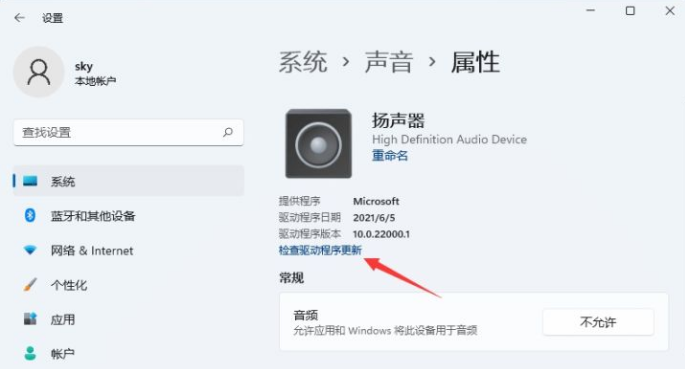
2、自动跳转到Windows更新,如果有更新,点击进行更新即可。
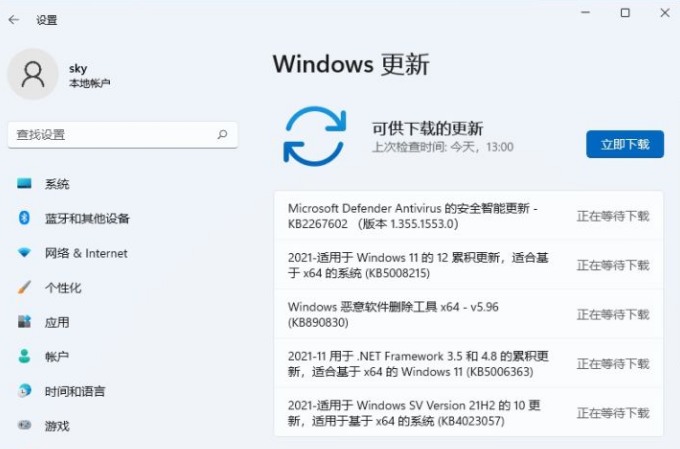
或者,你也可以使用驱动软件对声卡驱动进行重新安装或者更新。
当win11装完系统没有声音时,不妨检查一下声音设置,调整音量看看是否可行。如果与声音设置无关,接下来再考虑更新或者重新安装声卡驱动,可能是声卡驱动不兼容或者没有安装好而导致系统没有声音。





















 2260
2260

 被折叠的 条评论
为什么被折叠?
被折叠的 条评论
为什么被折叠?








